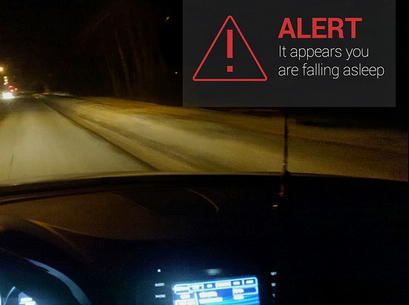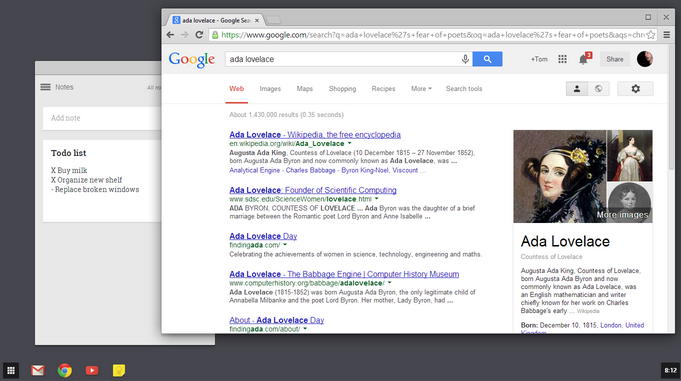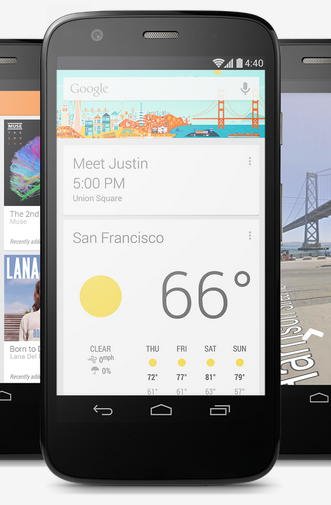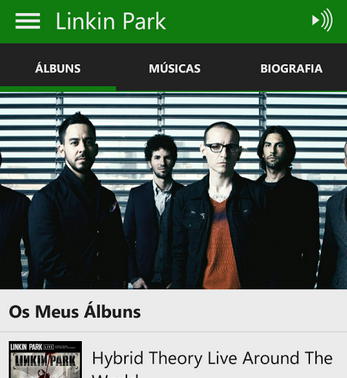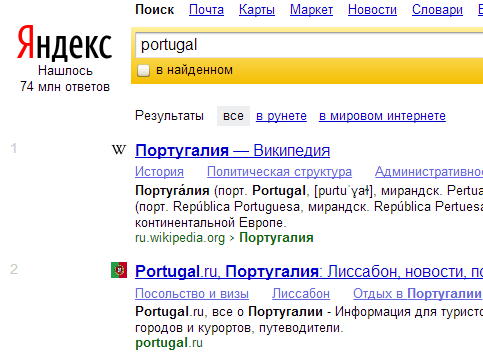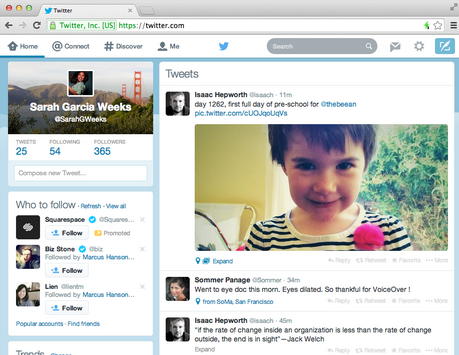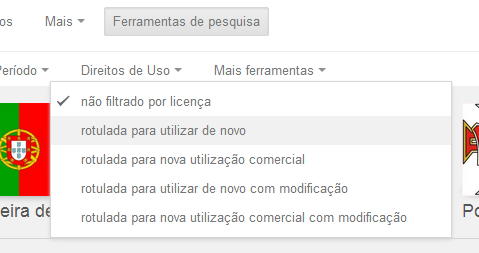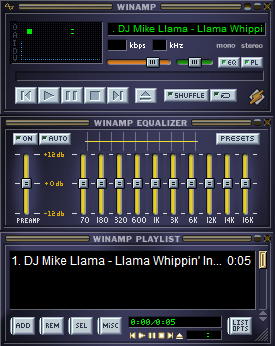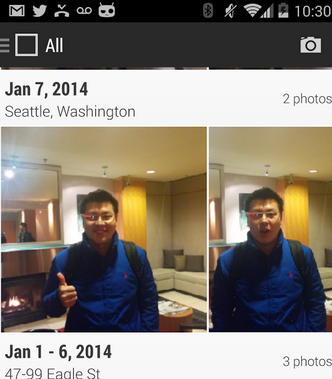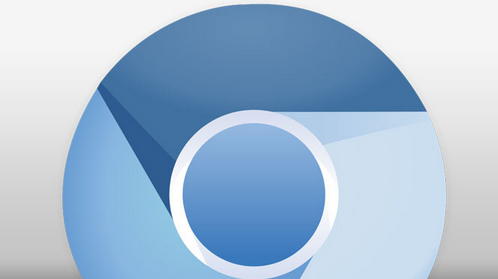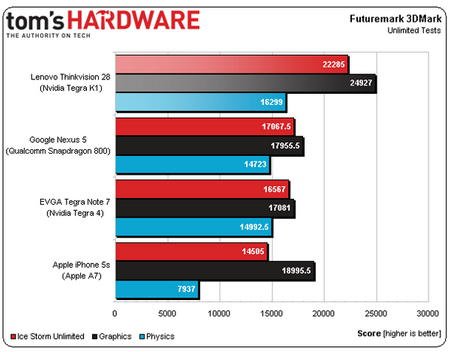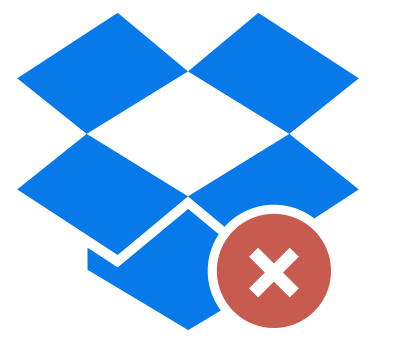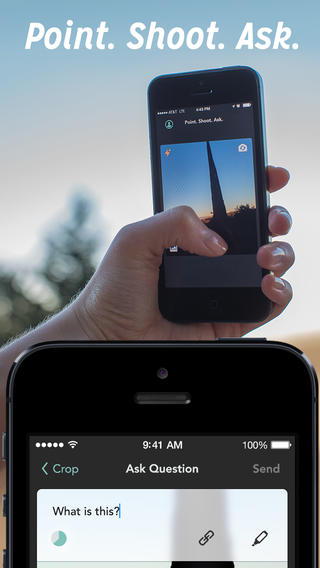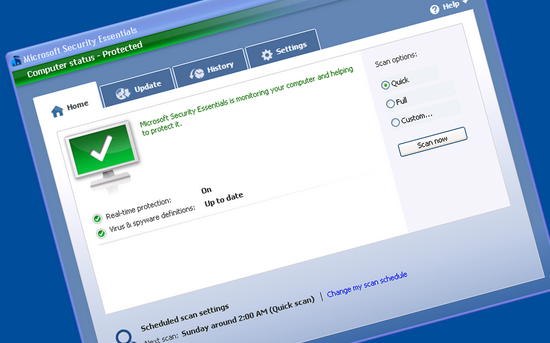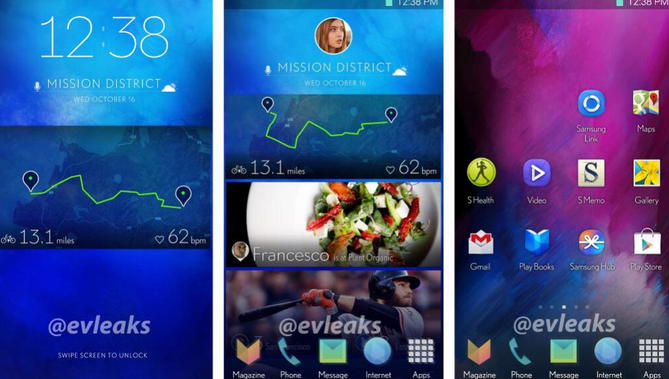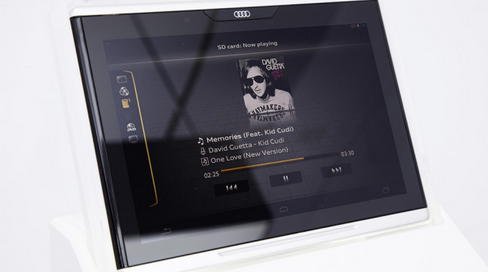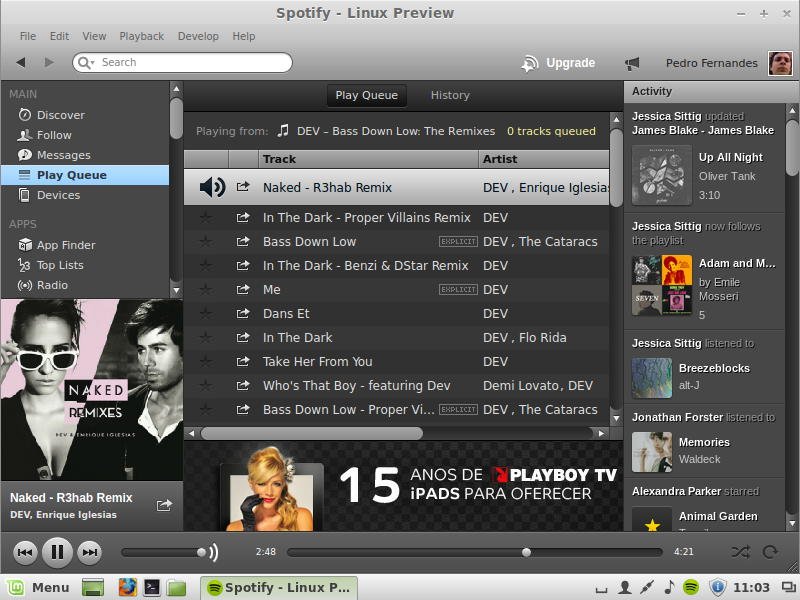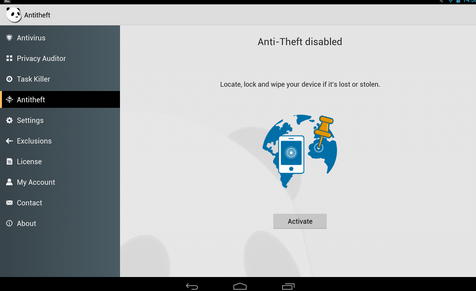O Spotify veio para revolucionar a forma como ouvimos música, e é cada vez mais o número de utilizadores no serviço.
Desde que se encontra disponível em Portugal, vários utilizadores passaram a substituir os seus tradicionais métodos para ouvirem música pelo serviço, mesmo que contenha publicidade.
A aplicação do Spotify encontra-se disponível para Windows e Mac, mas para os utilizadores do Linux, até agora, eram obrigados a utilizarem o Wine para instalarem a aplicação nos seus computadores. No entanto existe uma versão de testes do programa destinada diretamente ao sistema, e com um processo de instalação relativamente simples.
Neste pequeno guia iremos demonstrar os passos necessários para instalar a versão de testes do programa no Linux. Iremos utilizar o Linux Mint para este processo, no entanto os passos são validos para qualquer distribuição baseada em Debian (Ubuntu,etc).
De relembrar que esta versão encontra-se em testes. Apesar de, nos testes do TugaTech, ter-se demonstrado estável, pode conter bugs ou encerrar inesperadamente. Alguma duvida deixe o seu comentário!
Vamos começar:
1 – Aceda ao terminal do sistema e edite, como root, o ficheiro /etc/apt/sources.list a partir do seu editor favorito. Poderá utilizar o seguinte comando:
- Código:
sudo nano /etc/apt/sources.list
2 – Uma vez aberto o ficheiro, coloque o cursor no final do documento e adicione a seguinte linha:
- Código:
deb http://repository.spotify.com stable non-free
Certifique-se que adiciona a linha conforme é supra apresentada. Esta deve encontrar-se no final de todo o texto do documento, numa nova linha. Uma vez adicionada, grave as alterações.
3 – Agora deve adicionar a chave pública do Spotify. Para tal execute o seguinte comando:
- Código:
sudo apt-key adv --keyserver keyserver.ubuntu.com --recv-keys 94558F59
4 – Execute o comando apt-get update. Este comando pode demorar alguns minutos.
- Código:
sudo apt-get Update
5 – Por fim, instale o Spotify com o comando
- Código:
sudo apt-get install spotify-client
Uma vez instalado o programa deverá estar acessível e pronto a ser utilizado. Basta efetuar o login e utilizar o serviço normalmente.

Alguma duvida deixe o seu comentário. 
Continuar a ler